• Abgelegt bei: Foto/Video/Audio Lösung • Bewährte Lösungen

F: Wie kann ich eine beschädigte MOV-Datei reparieren?
Die MOV-Erweiterung ist eine MPEG-4-Videocontainerdatei, die häufig zum Speichern von Videodateien verwendet wird. MOV-Dateien können wissentlich oder unwissentlich beschädigt werden. Diese Schäden hinterlassen Ihre Videodateien in einem kaputten und nicht abspielbaren Zustand, eine in der Tat frustrierende Situation. So schlimm die Situation auch sein mag, Ihre MOV-Dateien können repariert werden, und es wird Ihnen gezeigt, wie Sie beschädigte MOV-Dateien mit einem zuverlässigen MOV-Reparaturwerkzeug reparieren können.
Teil 1. Wie man ein zuverlässiges MOV-Reparaturwerkzeug auswählt
Es stehen verschiedene Reparaturwerkzeuge zur Verfügung, aber nicht alle sind zuverlässig. Die Verwendung von Werkzeugen, die Dateien nicht ordnungsgemäß für die Reparatur entschlüsseln können, könnte die Situation verschlimmern, indem die gesamte MOV-Dateistruktur beschädigt wird. Daher ist es notwendig, dass Sie ein zuverlässiges MOV-Reparatur-Tool auswählen, wenn Ihre beschädigten Dateien repariert werden.
1. Was sollte bei der Auswahl eines MOV-Reparaturwerkzeugs beachtet werden?
Wenn es um die Auswahl eines MOV-Reparaturwerkzeugs geht, stellen Sie sicher, dass es Folgendes kann:
1) Unterstützt das MOV-Format
Dies sollte das Hauptkriterium für die Auswahl eines Reparaturwerkzeugs für Ihre korrupten MOV-Dateien sein.
2) Unterstützt verschiedene Geräte
Es unterstützt die Reparatur und Wiederherstellung von Videos von verschiedenen Arten von Geräten wie Digitalkameras, Action-Kameras, Drohnenkameras, Mac OS, Windows OS, USB-Flash-Laufwerk, SD-Karte usw.
3) Unterstützt verschiedene Korruptionsszenarien
Ein zuverlässiges MOV-Reparatur-Tool sollte in der Lage sein, verschiedene Szenarien der Videodateikorruption zu behandeln, einschließlich:
- Dateiheader beschädigt: Der MOV-Dateiheader wird korrupt, weil er defekt ist. Wenn dies die Situation ist, sollte ein MOV-Reparaturwerkzeug in der Lage sein, den MOV-Header zu reparieren.
- Fehler von einer anderen Software: Manchmal werden MOV-Dateien durch die Verwendung von Software beschädigt, die bei der Konvertierung des MOV-Formats oder der Komprimierung der Dateigröße von geringer Qualität ist. Solche Fehler sollten leicht durch ein zuverlässiges MOV-Reparaturwerkzeug behoben werden können.
- Wiederhergestellte MOV-Dateien Korruption: Wenn Dateien fehlen, müssen sie mit einem Videowiederherstellungstool wiederhergestellt werden. Wenn das Wiederherstellungs-Tool unsicher ist, kann es sein, dass Sie am Ende eine wiederhergestellte Datei erhalten, die korrupt ist. Daher ist es die Aufgabe des MOV-Reparatur-Tools, diese Videodatei-Reparatur zu bewältigen.
- Korrupte Audio-Sektion: Es handelt sich hier um ein Problem der Videowiedergabe ohne die begleitende Tonspur. Es könnte auch ein Mangel an Synchronisation zwischen Audio und Video sein. Dies sind Situationen, die durch ein gutes MOV-Reparaturwerkzeug unterstützt werden sollten
- Übertragungsfehler: Das Übertragen von Videodateien von Gerät zu Gerät oder online kann riskant sein, da es die Dateien einem Virus aussetzt. Wählen Sie ein MOV-Reparaturwerkzeug, das dieses Problem beheben kann.
- Korrupte Videodaten: Wenn die in Ihrer MOV-Videodatei enthaltenen Daten korrupt sind, müssen Sie sie reparieren. Ein Werkzeug, das damit umgehen kann, ist zuverlässig und empfehlenswert.
2. Kostenloser Download der empfohlenen MOV-Reparatur-Software
Es mag stressig erscheinen, all die Nachforschungen anzustellen und alle Kästchen anzukreuzen, um das richtige MOV-Reparaturwerkzeug zu erhalten. Dies wurde für Sie durch die Bereitstellung des besten MOV-Reparaturwerkzeugs, das Sie auswählen konnten, erleichtert; es heißt WondershareVideo Repair. Diese Software entspricht der obigen Beschreibung. Aber sehen Sie sich insbesondere seine Funktionen an:
- Die Benutzeroberfläche ist einfach und intuitiv zu bedienen.
- Es kann nicht nur Videoreparaturen in MOV-Dateiformaten, sondern auch in M2TS, FLV, 3GP, AVI, MP4 usw. durchführen.
- Es ist in der Lage, mit Videokorruption durch Übertragungsfehler, Fehler bei der Formatkonvertierung und Videokomprimierung, -bearbeitung und -aufnahme umzugehen.
- Als ein zuverlässiges MOV-Reparatur-Werkzeug kann Wondershare Repairit in verschiedenen Betriebssystemen wie Mac OS (10.9-10.15) und Windows (XP, Vista, 7, 8, 8.1, 10) verwendet werden.
Wondershare Repairit kann mit beschädigten Videodateien aus verschiedenen Szenarien umgehen, darunter auch
- Videos, die durch Virenangriffe beschädigt werden
- Korruption durch schlechte Speicherkarten
- Unsachgemäßer Systemabsturz oder Herunterfahren, der sich auf Videodateien auswirkt
- Videodateien, die vom Wiederherstellungstool beschädigt werden
- Korruption durch eine Änderung des Videoformats
- Verschwommene, körnige, ruckartige oder eingefrorene Videos
Teil 2: Wie können Sie beschädigte MOV-Dateien reparieren?
Ja, Sie können beschädigte MOV-Dateien reparieren, und das ist der Kern des Artikels. Die Lösungen, die Ihnen angeboten werden, sind praktisch und einfach zu verfolgen, also lesen Sie weiter:
1. MOV-Datei mit Recoverit MOV-Reparatur reparieren
Wie oben erwähnt, ist Wondershare Repairit das ultimative Werkzeug, auf das Sie sich bei der Reparatur Ihrer beschädigten MOV-Dateien verlassen können. Um dieses Tool zu verwenden, folgen Sie den unten aufgeführten Schritten:
Schritt 1: Beschädigte MOV-Dateien hinzufügen
Klicken Sie auf den blauen Bereich oder die Schaltfläche "Hinzufügen" auf der Benutzeroberfläche, um Ihre beschädigten MOV-Dateien hinzuzufügen.

Schritt 2: Beginnen Sie mit der Reparatur der MOV-Datei
Wondershare Repairit arbeitet in zwei Modi: Schnellreparatur und Vorabreparatur. Wenn Sie nur die Fehler in Ihrer MOV-Datei beheben müssen, klicken Sie auf "Reparieren", um es zu erledigen.

Schritt 3: Vorschau und Speichern der reparierten Dateien
Sobald der Reparaturvorgang abgeschlossen ist, können Sie eine Vorschau der Daten anzeigen und an einem von Ihnen gewünschten Ort speichern.

Schritt 4: Beispielvideo hinzufügen (Vorabreparatur)
Der zweite Reparaturmodus dient der Reparatur von stark beschädigten Videodateien. Hier müssen Sie ein Beispielvideo hinzufügen. Das Beispielvideo wird im gleichen Format und vom gleichen Gerät wie Ihre stark beschädigte Videodatei erstellt. Daher wird Wondershare Repairit seine Daten analysieren, um Ihre beschädigte Datei zu reparieren.

Schritt 5: Video speichern
Wählen Sie die Schaltfläche "Speichern" und lassen Sie Ihre reparierten MOV-Dateien an einem Ziel Ihrer Wahl speichern.

Es gibt noch andere einfache Lösungen, die Sie bei der Reparatur Ihrer beschädigten MOV-Dateien verwenden können, und sie umfassen die folgenden:
2. Workarounds für die MOV-Reparatur - MOV-Datei in ein anderes Format konvertieren
Führen Sie die folgenden Schritte aus, wenn Sie den VLC media player als Konvertierungstool verwenden:
- Wählen Sie in der Menüleiste von VLC die Option "Medien". Von dort aus wird ein Menü eingeblendet. Klicken Sie auf die Registerkarte "Konvertieren/Speichern".
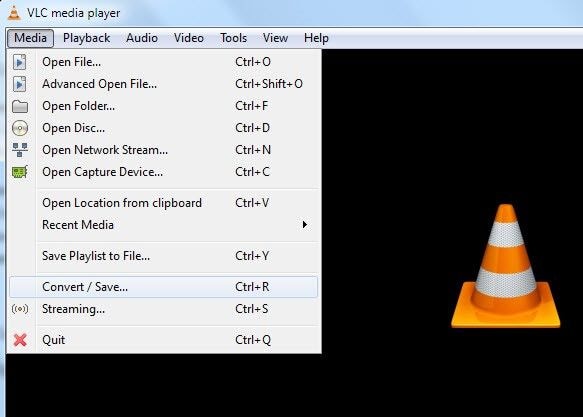
- Sie können entweder: "Hinzufügen" wählen oder die Datei vom internen Speicher Ihres Computers in das Feld "Dateiauswahl" ziehen. Wählen Sie die Option "Konvertieren/Speichern".
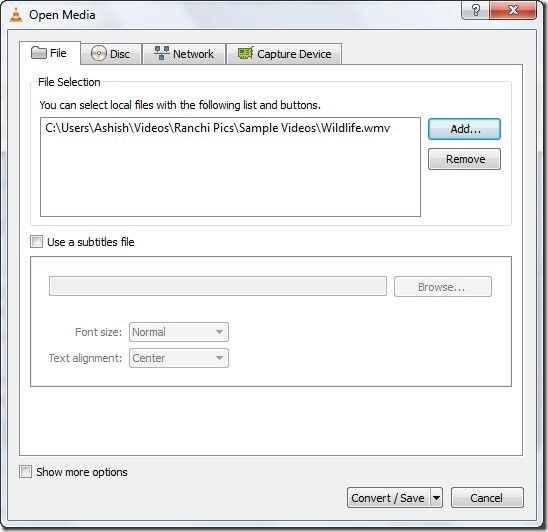
- Klicken Sie auf die Registerkarte "Durchsuchen", wählen Sie einen Ort zum Speichern der konvertierten Datei und tippen Sie auf "Speichern". Wählen Sie auch das Ausgabeformat aus dem Dropdown-Menü von "Profil".
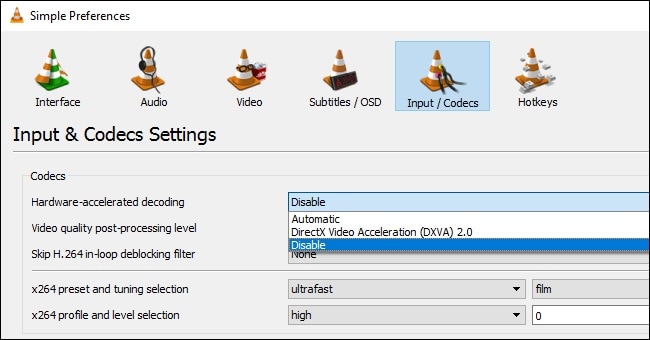
- Tippen Sie auf "Start", um den Konvertierungsprozess zu starten.
3. Workarounds für die MOV-Reparatur - Video-Treiber aktualisieren
Sie können das Problem der korrupten MOV-Dateien umgehen, indem Sie die Videotreiber Ihres Systems aktualisieren. Führen Sie dazu die folgenden Schritte aus:
- Open "Settings" > "Update & Security".
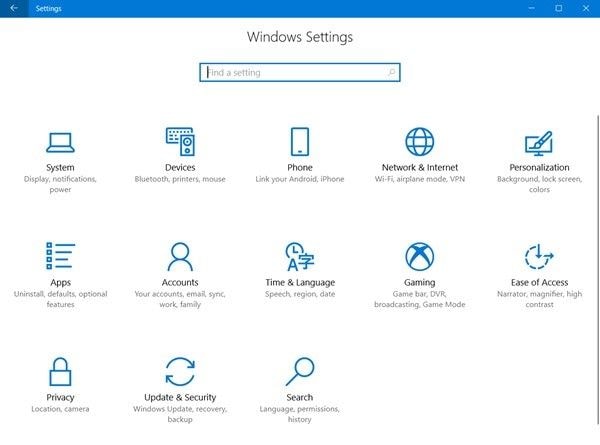
- Öffnen Sie "Einstellungen" > "Update & Sicherheit".
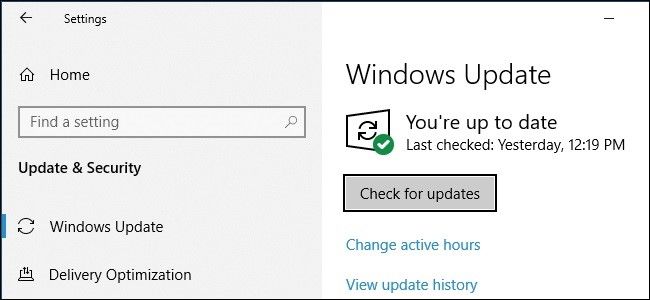
Teil 3: Know-how zu MOV-Videodateien
In diesem Teil erhalten Sie ein umfassendes Wissen über MOV-Datei: was sie bedeutet, wann Sie sie verwenden sollten, wie sie funktioniert und wie Sie verhindern können, dass sie beschädigt wird.
1. Was ist eine MOV-Datei?
Eine MOV-Dateierweiterung ist das Filmdateiformat für Apples QuickTime; sie wird in einem Container mit dem Namen QuickTime File Format (QTFF) gespeichert. Diese Dateierweiterung wird normalerweise verwendet, um Videodateien, Audio und Text auf Ihrem Gerät zu speichern. Obwohl es sich um ein Apple-Produkt handelt, ist es auch mit dem Windows-Betriebssystem kompatibel.
Die MOV-Datei wird aufgrund ihrer Qualität in der Regel als eines der besten Dateiformate angesehen. Außerdem unterstützen die meisten Medienplayer dieses Format.
2. Wann Sie eine MOV-Datei verwenden sollten
Sie können die MOV-Dateierweiterung verwenden, wenn Sie ein qualitativ hochwertiges Videoformat verwenden möchten. Es ist auch ideal für die Online-Videoverteilung, da es komprimiert und für das Online-Streaming erleichtert wird. Tatsächlich ist die Mehrheit der online verbreiteten Videos im .mov-Format.
3. Wie eine MOV-Datei funktioniert
MOV-Dateien werden normalerweise mit Apples QuickTime als Standard-Player geöffnet. Dies ist möglich, weil MOV-Dateien den Kompressionsalgorithmus von Apple verwenden. Der QuickTime Player kann auch unter Windows-Betriebssystemen verwendet werden. Der Windows Media Player kann MOV-Dateien öffnen, solange er den 3ivx-Codec enthält.
Die folgenden Schritte zeigen Ihnen, wie Sie QuickTime zum Abspielen von MOV-Dateien verwenden können:
- Klicken Sie mit der rechten Maustaste auf die MOV-Datei und wählen Sie "Öffnen mit".
- Wählen Sie "QuickTime Player".
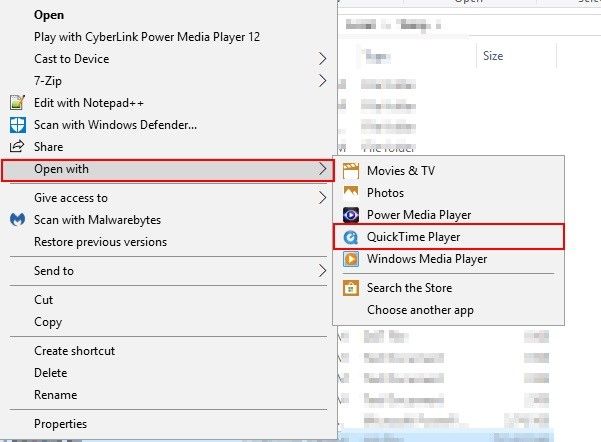
4. Wie man die Beschädigung von MOVs verhindert
Verhindern Sie, dass Ihre MOV-Dateien beschädigt werden, indem Sie die folgenden Tipps beachten:
- Vermeiden Sie die Komprimierung von MOV-Dateien mit ineffizienter oder schlecht konzipierter Software
- Versuchen Sie bei Stromschwankungen nicht, MOV-Dateien abzuspielen.
- Vermeiden Sie so weit wie möglich Unterbrechungen Ihrer Internetverbindung.
- Verwenden Sie keine unzuverlässige Software zur Konvertierung des MOV-Dateiformats
- Verwenden Sie zum Anzeigen von MOV-Dateien nur vertrauenswürdige Media-Player und Anwendungen.
- MOV-Dateien nur von vertrauenswürdigen Quellen herunterladen
Fazit
Es ist nur natürlich, dass bei der Verwendung des MOV-Videoformats einige Probleme auftreten, aber mit dem richtigen Werkzeug, d.h. Wondershare Repairit, können Sie alle Schäden an Ihrer Videodatei beheben. Es ist in der Tat das ultimative zuverlässige MOV-Reparaturwerkzeug.
Tipps zur Dateireparatur
- Video-Reparatur
- Kostenloses Videoreparatur-Tool
- Speicherkartenfehler
- Kein Ton auf YouTube
- Gopro-Video reparieren
- Dateiübertragungsfehler
- Video auf dem Mac reparieren
- PowerPoint kann keine Medien abspielen
- Digitale Videoreparatur
- MP4-Videoreparatur-Software
- Videowiedergabefehler 224003
- Foto-Reparatur
- Unlesbare Bilder reparieren
- Beste JPG-Fotoreparatur-Software
- JPEG-Fotos auf Mac reparieren
- Gray Box in Fotos beheben
- PNG-Dateien reparieren
- Photoshop ungültiger JPEG-Marker
- Datei-Reparatur




Classen Becker
chief Editor